Microsoft System Center 2012
-

- Jonathan Hassell,
- 08.11.2012, godz. 09:00

• Service Manager, nowe narzędzie umożliwiające automatyzację i dostosowanie usług wsparcia technicznego, z mechanizmami śledzenia zgłoszeń i przydzielonych zadań. Dzięki samoobsługowemu portalowi użytkownik może też sam poradzić sobie z problemem, wykorzystując bazę wiedzy.
• Unified Installer - bardzo pożyteczna rzecz, bo poprzednio trzeba było instalować poszczególne komponenty oddzielnie, a każdy wymagał zestawu wstępnych ustawień. Teraz kreator dostarcza nam ustawienia dla wszystkich komponentów i konfiguruje to, czego potrzebujemy.
• Virtual Machine Manager (VMM), zarządzający i monitorujący maszyny wirtualne w całym cyklu ich życia - od zainstalowania szablonów w bibliotece do automatycznego wdrożenia i migracji.
Z powyższego zestawienia wynika, że w System Center 2012 są dwa elementy, które łączą wszystkie pozostałe: Virtual Machine Manager (VMM) i System Center Operations Manager (SCOM). Nie znaczy to, że pozostałe nie wnoszą do System Center nic nowego. Jednak dwa wymienione elementy pakietu wydają się mieć decydujący wpływ na ulepszenia w środowisku centrum danych i chmurze.
Zamawianie zasobów chmury prywatnej
W naszym teście symulowano różne zadania, które z punktu widzenia Microsoftu powinni wykonywać administratorzy zajęci wdrażaniem prywatnych chmur.
Sam proces instalowania zestawu komponentów przebiegł bez żadnych niemiłych niespodzianek. Z poziomu administratora przygotowano system w sposób następujący:
• Stworzono szablon zapotrzebowania na usługi, który umożliwił zdefiniowanie typów zasobów, jakie użytkownicy końcowi będą w systemie zamawiać.
• Następnie stworzono przepływ pracy przy zatwierdzaniu zapotrzebowań na usługi - od poziomu wystawienia do przekierowania ich do kolejnego konta administracyjnego, które utworzono. To konto reprezentowało osobnego administratora, który był odpowiedzialny za kontrolę zasobów.
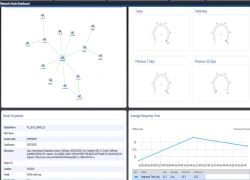
System Center Operations Manager może obecnie wykrywać obiekty w sieci, a nawet zarządzać sprzętem w obrębie kilku skoków (hop count) od danego obiektu.
Kreator zapotrzebowania na usługi jest przejrzysty i łatwy do zrozumienia, ale administrator musi wykonać pewną podstawową pracę, aby prawidłowo tworzyć szablony, które użytkownicy będą wykorzystywać do zapotrzebowań na usługi. Od zespołu administrującego systemem bezwzględnie jest wymagana znajomość dostępnych zasobów i odpowiedzi na pytania: jakie hosty obsługują wirtualizację, jaki poziom pojemności maszyny wirtualnej jest wymagany, jakie zasoby sieciowe powinny być dostępne, w jakiej ilości i konfiguracji itp.
Idąc krok dalej, użyliśmy samoobsługowego portalu VMM do wystawienia zapotrzebowania na zasoby komputerowe poprzez Web. Zamówiliśmy maszynę wirtualną z 2 CPU, 4 GB RAM-u, z przygotowaną przy użyciu Sysprep kopią Windows Server 2008 R2 (Sysprep to narzędzie do tworzenia wersji instalacyjnej systemu o maksymalnie uproszczonej procedurze).
Ponieważ ustaliliśmy przepływ pracy zatwierdzania zapotrzebowań w ramach VMM, zamówienie, jakie złożyliśmy zostało przekazane do zdefiniowanego wcześniej konta administratora. Po tym, jak zalogowaliśmy się na to konto i zatwierdziliśmy zamówienia, VMM powiadomił za pomocą e-maila użytkownika o tym fakcie. Następnie VMM uruchomił automatycznie proces tworzenia wirtualnej maszyny, dokładnie według zapotrzebowania. Z konsoli VMM monitorowaliśmy cały proces wdrażania VM.

